Logic Pro – Benutzerhandbuch für iPad
-
- Was ist Logic Pro?
- Arbeitsbereiche
- Arbeiten mit Funktionstasten
- Arbeiten mit numerischen Werten
- Widerrufen oder Wiederholen von Bearbeitungen in Logic Pro für iPad
-
- Spuren – Einführung
- Erstellen von Spuren
- Erstellen von Spuren per Drag & Drop
- Auswählen des Standardregionstyps für eine Software-Instrument-Spur
- Auswählen von Spuren
- Duplizieren von Spuren
- Spuren neu anordnen
- Umbenennen von Spuren
- Ändern von Spursymbolen
- Ändern der Farbe von Spuren
- Verwenden des Stimmgeräts in einer Audiospur
- Anzeigen der Ausgabespur im Bereich „Spuren“
- Löschen von Spuren
- Bearbeiten von Spurparametern
- Abschließen eines Logic Pro-Abonnements
- Hilfe und Unterstützung
-
- Spieloberflächen – Einführung
- Verwenden von Steuerelementen auf der Seite mit Spieloberflächen
- Verwenden der Spieloberfläche „Keyboard“
- Verwenden der Spieloberfläche „Drum-Pads“
- Verwenden der Spieloberfläche „Griffbrett“
- Verwenden der Spieloberfläche „Akkord-Strips“
- Verwenden der Spieloberfläche „Gitarren-Strips“
-
- Aufnehmen – Einführung
-
- Vorbereitungen vor dem Aufnehmen von Software-Instrumenten
- Aufnehmen von Software-Instrumenten
- Aufnehmen zusätzlicher Takes für Software-Instruments
- Aufnehmen mehrerer Software-Instrument-Spuren
- Mehrere MIDI-Geräte in mehreren Spuren aufnehmen
- Gleichzeitiges Aufnehmen von Software-Instrumenten und Audiomaterial
- Zusammenführen von Software-Instrument-Aufnahmen
- Punktuelles Löschen von Software-Instrument-Aufnahmen
- Ersetzen von Software-Instrument-Aufnahmen
- Internes Routen von MIDI auf Software-Instrument-Spuren
- Aufnehmen mit dem Modus „Low Latency Monitoring“
- Verwenden des Metronoms
- Verwenden der Einzählfunktion
-
- Arrangieren – Einführung
-
- Regionen – Einführung
- Auswählen von Regionen
- Ausschneiden, Kopieren und Einsetzen von Regionen
- Bewegen von Regionen
- Entfernen von Lücken zwischen Regionen
- Verzögern der Wiedergabe einer Region
- Trimmen von Regionen
- Loopen von Regionen
- Wiederholen von Regionen
- Stummschalten von Regionen
- Teilen und verbinden von Regionen
- Dehnen von Regionen
- MIDI-Region nach Tonhöhe auftrennen
- An gleicher Stelle bouncen von Regionen
- Ändern des Pegels von Audioregionen
- Audioregionen im Bereich „Spuren“ in Logic Pro für iPad normalisieren
- Erstellen von Regionen im Bereich „Spuren“
- Konvertieren einer MIDI-Region in eine Session Player-Region oder Pattern-Region
- Ersetzen einer MIDI-Region durch eine Session Player-Region in Logic Pro für iPad
- Umbenennen von Region
- Ändern der Farbe von Regionen
- Regionen löschen
-
- Akkorde – Einführung
- Hinzufügen und Löschen von Akkorden
- Akkorde auswählen
- Ausschneiden, Kopieren und Einsetzen von Akkorden
- Verschieben und Skalieren von Akkorden
- Loopen von Akkorden in der Akkordspur
- Einfärben von Akkorden in der Akkordspur
- Akkorde bearbeiten
- Arbeiten mit Akkordgruppen
- Verwenden von Akkordprogressionen
- Ändern des Akkordrhythmus
- Auswählen, welchen Akkorden eine Session Player-Region folgt
- Analysieren der Tonart eines Akkordbereichs
- Erstellen von Fades auf Audioregionen
- Extrahieren von Gesangs- und Instrumental-Stems mit der Stem-Aufteilung
- Zugreifen auf Funktionen zum Mischen mit dem Fader
-
- Live Loops – Einführung
- Starten und Stoppen on Live Loops-Zellen
- Arbeiten mit Live Loops-Zellen
- Ändern der Loop-Einstellungen für Zellen
- Interaktion zwischen dem Live Loops-Raster und dem Bereich „Spuren“
- Bearbeiten von Zellen
- Bearbeiten von Szenen
- Arbeiten mit dem Zelleneditor
- Bouncen von Zellen
- Live Loops-Performance aufnehmen
-
- Einführung in das Bearbeiten von Regionen und Zellen
-
-
- Pianorolleneditor – Übersicht
- Auswählen von Noten
- Hinzufügen von Noten
- Noten löschen
- Stummschalten von Noten
- Trimmen von Noten
- Noten bewegen
- Noten kopieren
- Überlappungen kürzen
- Erzwingen von Legato
- Sperren der Notenposition
- Transponieren von Noten
- Ändern der Velocity von Noten
- Ändern der Release-Velocity
- Ändern des MIDI-Kanals
- Festlegen von Artikulations-IDs
- Quantisieren von Zeitpositionen
- Quantisieren der Tonhöhe
- Bearbeiten von Live Loops im Zelleneditor
-
- Session Players – Einführung
- Der Session Player-Editor
- Auswählen eines Session Player-Stils
- Akkorde und Session Player
- Auswählen von Session Player-Presets
- Erneutes Generieren einer Session Player-Performance
- Dem Rhythmus von Akkorden und anderen Spuren folgen
- Umwandeln von Session Player-Regionen in MIDI- oder Pattern-Regionen
-
- Step Sequencer – Einführung
- Verwenden des Step Sequencers mit Drum Machine Designer
- Erstellen von Step Sequencer-Patterns-Live-Aufnahmen
- Step-Aufnahme von Step Sequencer-Patterns
- Laden und sichern von Patterns
- Modifizieren der Pattern-Wiedergabe
- Schritte bearbeiten
- Zeilen bearbeiten
- Bearbeiten von Pattern-, Zeilen- und Schritteinstellungen für den Step Sequencer im Informationsfenster
- Step Sequencer anpassen
-
- Plug-ins – Einführung
-
- Der Bereich „Plug-ins“ – Einführung
- Spuransicht
- Sends-Ansicht
- Ausgangsansicht
- Hinzufügen, Ersetzen, Neuanordnen und Entfernen von Plug-ins im Bereich „Plug-ins“
- Neuanordnen von Plug-ins im Bereich „Plug-ins“
- Kopieren und Einsetzen von Plug-ins im Bereich „Plug-ins“
- Weitere Optionen im Bereich „Plug-ins“
- Arbeiten mit Audio Unit-Erweiterungen
-
- Mischen – Einführung
-
- Channel-Strip-Typen
- Channel-Strip-Steuerelemente
- Spitzenpegelanzeige und Signalübersteuerung
- Einstellen der Channel-Strip-Lautstärke
- Festlegen des Eingang-Formats für Channel-Strips
- Ausgang für einen Channel-Strip festlegen
- Festlegen der Pan-Position für Channel-Strips
- Channel-Strips stumm- oder soloschalten
- Anordnen von Channel-Strips im Mixer in Logic Pro für iPad
- Ersetzen eines Patch in einem Channel-Strip per Drag & Drop
- Arbeiten mit Plug-ins im Mixer
- Suchen nach Plug-ins im Mixer in Logic Pro für iPad
-
- Einführung in „MIDI lernen“
- Zuweisung mit „MIDI lernen“ erstellen
- „MIDI lernen“-Zuweisung löschen
-
- Effekt-Plug-ins – Übersicht
-
- Instrument-Plug-ins – Übersicht
-
- ES2 – Übersicht
- Benutzeroberfläche – Übersicht
-
- Modulation – Übersicht
- Verwenden des Mod Pads
-
- Vector-Hüllkurve – Übersicht
- Verwenden der Vector-Hüllkurvenpunkte
- Solo- und Sustain-Punkte der Vector-Hüllkurve verwenden
- Festlegen von Zeiten für die Vector-Hüllkurve
- Steuerungen des Vector-Hüllkurven-XY-Pads
- Menü „Vector Envelope Actions“
- Loop-Steuerungen der Vector-Hüllkurve
- Kurvenformen für die Übergangspunkte der Vector-Hüllkurve
- Verhalten der Release-Phase der Vector-Hüllkurve
- Verwenden der Zeitskalierung für die Vector-Hüllkurve
- Referenz der Modulationsquellen
- Referenz der „Via“-Modulationsquellen
-
- Sample Alchemy – Übersicht
- Benutzeroberfläche – Übersicht
- Quellenmaterial hinzufügen
- Preset sichern
- Bearbeitungsmodus
- Wiedergabemodi
- Source-Übersicht
- Synthesemodi (Synthesis modes)
- Granular-Steuerungen
- Additiveffekte
- Additiveffekt-Steuerungen
- Spektraleffekt
- Spektraleffekt-Steuerungen
- Modul „Filter“
- Tiefpass-, Bandpass- und Hochpassfilter
- Filter „Comb PM“
- Filter „Downsampler“
- Filter „FM“
- Hüllkurvengeneratoren
- Mod Matrix
- Modulationsrouting
- Modus „Motion“
- Modus „Trim“
- Menü „More“
- Sampler
- Studio Piano
- Copyright
Tape Delay in Logic Pro für iPad
Tape Delay simuliert den Klang traditioneller Tonbandechogeräte. Du kannst ein eigenes Tempo einstellen oder den Effekt mit dem Projekttempo synchronisieren. Der Effekt ist mit einem Highpass- und einem Lowpass-Filter im Feedback-Loop ausgestattet. Das vereinfacht das Erstellen authentischer Dub-Echoeffekte. Tape Delay enthält auch einen LFO (Low Frequency Oscillator, niederfrequenter Oszillator) für die Modulation der Delay-Zeit. Dieser kann zur Erzeugung verschiedener Choruseffekte genutzt werden – auch bei längeren Delays.
Um Amp Designer zu deinem Projekt hinzuzufügen, wähle „Delay“ > „Tape Delay“ im Plug-ins-Bereich oder einem Plug-in-Menü im Channel-Strip „Audioeffekte“ aus. Weitere Informationen findest du unter Einführung in Plug-ins. Weitere Informationen findest du außerdem unter Hinzufügen, Ersetzen, Neuanordnen und Entfernen von Plug-ins im Bereich „Plug-ins und Arbeiten mit Plug-ins im Mixer.
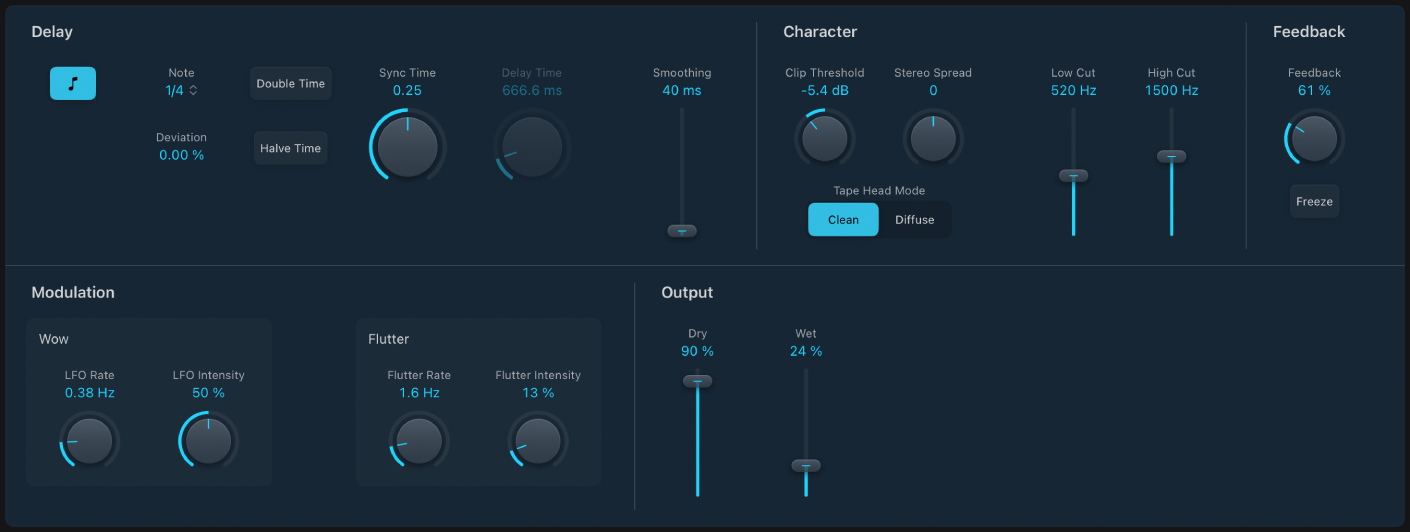
Delay-Parameter
Taste „Sync“: Synchronisiert Delay-Wiederholungen mit dem Projekttempo (einschließlich Tempoänderungen). Das aktuelle Tempo wird im Feld unter der Taste angezeigt. Definiere Notenwerte mithilfe des Einblendmenüs „Note“ oder Drehreglers „Delay Time“.
 Einblendmenü und Feld „Note“: Legen die Rasterauflösung für die Delay-Zeit fest.
Einblendmenü und Feld „Note“: Legen die Rasterauflösung für die Delay-Zeit fest.Feld „Deviation“: Steuert die Intensität der Abweichung vom Projekt Raster.
Tasten „Double“ und „Halve Time“: Verdoppeln oder halbieren die aktuelle Delay-Zeit.
Drehregler und Feld „Sync“ oder „Delay Time“: Legen die Verzögerungszeit in Millisekunden oder in Notenwerten fest, wenn die Taste „Sync“ aktiviert ist. Die Werte von Noten (einschließlich punktierter Noten) werden im Einblendmenü „Note“ angezeigt, wenn diese mit dem Projekttempo synchronisiert werden.
Hinweis: Durch Auswahl von Werten für Noten oder punktierte Noten wird der Wert des Parameters „Deviation“ zurückgesetzt. Wähle einen Wert aus dem Einblendmenü „Note“, um den aktuellen Wert für „Deviation“ beizubehalten.
Schieberegler und Feld „Smoothing“: Mithilfe dieser Steuerelemente kann der LFO- und Flutter-Effekt ausgeglichen werden. Weitere Informationen findest du unter „LFO- und Flutter-Parameter“.
Character-Parameter
Drehregler und Feld „Clip Threshold“: Bestimmen den Pegel des verzerrten Signals (Bandsättigung). Höhere Werte erzeugen keine zusätzliche hörbare Verzerrung. Niedrigere Werte bewirken eine stärkere Verzerrung. Dieses Verhalten wird durch hohe Feedback-Werte beeinflusst, die eventuell zu einer Verzerrung führen können (unabhängig von dem im Feld „Clip Threshold“ festgelegten Wert). Du kannst stärkere Werte für Distortion (Verzerrung) und Signal Breakup (Signalverfälschung) erzielen, wenn du höhere Feedback- und niedrigere Clip Threshold-Werte kombinierst.
Drehregler und Feld „Stereo Spread“: Legen die Breite des Effektsignals in Stereo-Instanzen fest. Dieser Parameter ist nicht verfügbar in Mono-Instanzen.
Tasten „Tape Head Mode“: Wähle den Modus „Clean“ oder „Diffuse“, um eine andere Tonkopfposition zu emulieren. Dies beeinflusst das Verhalten anderer Parameter wie „Flutter“ und „Feedback“.
Schieberegler und Felder „Low Cut“ und „High Cut“: Mithilfe dieser Steuerelemente lassen sich Frequenzen unterhalb des Low-Cut-Werts und oberhalb des High-Cut-Werts abschneiden. Die Highpass- und Lowpass Filter befinden sich in der Feedback-Schaltung, was bedeutet, dass der Filtereffekt mit jeder Delay-Wiederholung an Intensität zunimmt. Um einen zunehmend „dumpferen“, verschwommeneren Sound zu erhalten, ziehe den High-Cut-Regler nach oben. Für zunehmend „dünnere“ Echos ziehe den Low-Cut-Regler nach oben. Wenn dabei kein hörbarer Effekt erzielt wird, überprüfe die Steuerelemente für „Dry“ und „Wet“ sowie die Filtereinstellungen.
Parameter für „Feedback“, „Modulation“ und „Output“
Die Steuerelemente „Wow“ and „Flutter“ im Bereich „Modulation“ simulieren die Tempo-Unregelmäßigkeiten des Bandtransports, der bei analogen Einheiten für die Bandunregelmäßigkeit verwendet verwendet werden.
 Drehregler und Feld „Feedback“: Bestimmen, in welchem Umfang das verzögerte und gefilterte Signal dem Eingang wieder zugemischt wird. Setze den Schieberegler auf den niedrigsten möglichen Wert, um ein einfaches Echo zu generieren. Setze den Schieberegler auf 100 %, damit das Signal unendlich wiederholt wird. Die Pegel des Originalsignals und dessen Echowiederholungen akkumulieren sich in der Regel und verursachen so möglicherweise Verzerrungen. Verwenden die Parameter „Clip Threshold“, „Spread“, „Head Mode“ und „Filter“, um die Farbe dieser übersteuerten Signale zu ändern.
Drehregler und Feld „Feedback“: Bestimmen, in welchem Umfang das verzögerte und gefilterte Signal dem Eingang wieder zugemischt wird. Setze den Schieberegler auf den niedrigsten möglichen Wert, um ein einfaches Echo zu generieren. Setze den Schieberegler auf 100 %, damit das Signal unendlich wiederholt wird. Die Pegel des Originalsignals und dessen Echowiederholungen akkumulieren sich in der Regel und verursachen so möglicherweise Verzerrungen. Verwenden die Parameter „Clip Threshold“, „Spread“, „Head Mode“ und „Filter“, um die Farbe dieser übersteuerten Signale zu ändern.Taste „Freeze“: Erfasst aktuelle Delay-Wiederholungen und hält sie bis zum Deaktivieren der Taste bei.
Drehregler und Feld „Wow LFO Rate“: Legen das LFO-Tempo für den Tape-Wow-Effekt fest.
Drehregler und Feld „Wow LFO Intensity“: Mithilfe dieser Steuerelemente lässt sich die Intensität der LFO-Modulation einstellen. Ein Wert von 0 % deaktiviert die Tape-Modulation.
Drehregler „Flutter Rate“: Regelt die Tempovariation des Flutter-Effekts.
Drehregler Flutter – Intensity“: Steuert die Intensität des Tape Flutter-Effekts.
 Steuerelemente und Felder „Dry“ und „Wet“: Steuern individuell die Stärke von Original- und Effektsignal.
Steuerelemente und Felder „Dry“ und „Wet“: Steuern individuell die Stärke von Original- und Effektsignal.